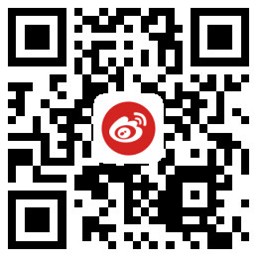微星主板作为电脑硬件领域的重要品牌,其产品在市场上占有很高的份额。对于需要进行系统安装或维护的用户来说,设置U盘启动是一个常见的需求。本文将详细介绍如何在微星主板上设置U盘启动,帮助用户轻松完成这一操作。
2. 启动盘制作工具,如Rufus、UltraISO等,用于将系统镜像写入U盘。
1. **重启电脑**:将制作好的U盘启动盘插入电脑的USB接口,然后重启电脑。
2. **进入BIOS/UEFI界面**:在电脑开机时,注意观察屏幕上的提示信息,在品牌logo出现之前或之后,会有一段时间显示按哪个键进入BIOS/UEFI设置。对于微星主板,常见的按键有Del、F2或F11。按下对应的按键即可进入BIOS/UEFI设置界面。
1. **找到“Boot”选项**:在BIOS/UEFI设置界面中,找到“Boot”或“启动”菜单。
2. **设置启动顺序**:在“Boot”菜单中,会看到各种启动选项的列表。使用键盘上的方向键将U盘移动到列表的最上方,设置为第一启动项。不同主板型号可能显示不同的U盘名称,如“USB-HDD”、“USB-ZIP”或“Removable Device”等。
3. **保存并退出**:设置完成后,找到“Save & Exit”或“保存并退出”选项,确认保存设置。电脑会重新启动,并尝试从U盘启动。
1. **无法识别U盘**:请检查U盘是否已正确插入USB接口,以及BIOS/UEFI设置中是否禁用了USB设备。
2. **无法进入BIOS/UEFI**:请检查是否按下了正确的按键,或检查BIOS/UEFI是否设置了密码保护。
3. **启动失败**:请确保U盘已正确制作成可启动介质,并检查BIOS/UEFI中的启动顺序设置是否正确。
通过以上步骤,用户可以轻松地在微星主板上设置U盘启动,满足系统安装或维护的需求。